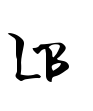Minggu lalu, teman saya Andi panik bukan main. HP Samsung barunya tiba-tiba jadi aneh. Aplikasi buka sendiri, iklan pop-up bermunculan di mana-mana, dan yang paling menyebalkan, HP jadi lemot banget. “Kayaknya HP gue kena virus deh,” katanya sambil nunjukin layar yang penuh iklan aneh.
Ternyata, setelah diselidiki, memang benar HP-nya terinfeksi virus yang dia dapat dari download aplikasi ilegal.
Cerita seperti ini mungkin sudah sering kamu dengar atau bahkan alami sendiri. Virus di HP memang jadi masalah yang bikin kesal, apalagi kalau data penting kita jadi terancam. Tapi tenang aja, di artikel ini kita akan bahas tuntas cara menghilangkan virus di hp dengan langkah-langkah yang mudah dipahami.
Mengenal Tanda-Tanda HP Kena Virus
Sebelum kita bahas cara mengatasinya, penting banget untuk tahu dulu ciri-ciri HP yang terinfeksi virus. Soalnya, kadang masalah HP lemot atau error bisa disebabkan hal lain juga.
Ciri-Ciri Umum HP Terinfeksi Virus
HP yang kena virus biasanya menunjukkan beberapa gejala yang mudah dikenali:
Performa HP Menurun Drastis HP jadi lemot banget, loading aplikasi lama, bahkan untuk buka pesan atau telepon aja susah. Kalau HP kamu mengalami hal ini, bisa jadi ada virus yang bekerja di background dan menguras sumber daya sistem. Untuk mengatasi masalah HP lemot secara menyeluruh, kamu bisa cek cara agar hp tidak lemot di artikel kami yang lain.
Munculnya Iklan Pop-Up yang Aneh Tiba-tiba muncul iklan-iklan aneh di layar HP, bahkan saat kamu lagi tidak buka aplikasi apapun. Virus jenis adware memang suka banget bikin iklan pop-up yang ganggu dan kadang mengarah ke situs berbahaya.
Aplikasi Install Sendiri HP kamu tiba-tiba ada aplikasi baru yang kamu tidak pernah download. Ini jelas tanda virus sudah masuk dan mulai install aplikasi jahat lainnya.
Baterai Cepat Habis dan HP Panas Virus yang bekerja terus-menerus di background bisa bikin baterai cepat habis dan HP jadi panas. Kalau HP kamu sering panas tanpa sebab yang jelas, coba cek juga cara agar hp tidak panas untuk solusi lengkapnya.
Cara Menghilangkan Virus di HP Tanpa Aplikasi
Kadang kita tidak mau ribet install aplikasi antivirus tambahan. Tenang aja, ada beberapa cara menghilangkan virus di hp tanpa aplikasi yang bisa kamu coba.
Restart HP dalam Safe Mode
Safe Mode adalah mode aman di Android yang hanya menjalankan aplikasi bawaan sistem. Cara masuk Safe Mode:
- Tekan dan tahan tombol power HP
- Ketika muncul pilihan “Power Off”, tekan dan tahan sampai muncul opsi “Safe Mode”
- Pilih “OK” untuk restart ke Safe Mode
- Setelah masuk Safe Mode, coba identifikasi aplikasi yang mencurigakan
- Uninstall aplikasi yang tidak kamu kenal atau install belakangan ini
Hapus Cache dan Data Aplikasi
Virus kadang bersembunyi di cache aplikasi. Untuk membersihkannya:
- Masuk ke Settings > Apps atau Application Manager
- Pilih aplikasi yang dicurigai terinfeksi
- Tap “Storage” lalu pilih “Clear Cache” dan “Clear Data”
- Ulangi untuk semua aplikasi yang mencurigakan
Reset Factory (Solusi Terakhir)
Kalau virus masih bandel, factory reset bisa jadi solusi terakhir. Tapi ingat, semua data akan hilang, jadi pastikan kamu sudah backup dulu. Kadang data penting seperti kontak bisa hilang, tapi kamu bisa pelajari cara mengembalikan kontak yang terhapus permanen kalau kejadian.
Cara Menghilangkan Virus di HP Samsung
Samsung punya beberapa fitur keamanan built-in yang bisa membantu mengatasi virus. Berikut cara menghilangkan virus di hp samsung yang efektif:
Gunakan Samsung Smart Switch
Samsung Smart Switch tidak hanya untuk transfer data, tapi juga bisa deteksi malware:
- Download Samsung Smart Switch dari Galaxy Store
- Buka aplikasi dan pilih “Receive Data”
- Aplikasi akan scan otomatis untuk deteksi malware
- Ikuti instruksi untuk hapus file yang terinfeksi
Aktifkan Samsung Knox
Samsung Knox adalah sistem keamanan berlapis yang sudah ada di HP Samsung:
- Masuk ke Settings > Security
- Cari dan aktifkan “Samsung Knox”
- Jalankan scan keamanan secara berkala
- Knox akan otomatis blokir aplikasi atau file yang mencurigakan
Untuk pembahasan lebih detail khusus HP Samsung, kamu bisa baca cara menghilangkan virus di hp samsung yang sudah kami siapkan khusus.
Cara Menghilangkan Virus di HP Merk Lain
Setiap merk HP Android punya cara tersendiri untuk mengatasi virus. Mari kita bahas satu per satu.
Cara Menghilangkan Virus di HP Oppo
Cara menghilangkan virus di hp oppo bisa menggunakan fitur Phone Manager yang sudah built-in:
- Buka aplikasi “Phone Manager” atau “Security”
- Pilih “Virus Scan” atau “Anti-virus”
- Tap “Scan Now” dan tunggu proses selesai
- Kalau ada virus yang terdeteksi, pilih “Clean” atau “Remove”
- Restart HP untuk memastikan virus benar-benar hilang
Cara Menghilangkan Virus di HP Vivo
Untuk cara menghilangkan virus di hp vivo, gunakan i Manager:
- Buka aplikasi “i Manager”
- Pilih “Virus Scan”
- Tap “Quick Scan” untuk scan cepat atau “Deep Scan” untuk scan menyeluruh
- Setelah scan selesai, hapus semua file yang terdeteksi sebagai virus
- Aktifkan “Real-time Protection” agar HP terlindungi terus
Cara Menghilangkan Virus di HP Xiaomi
Cara menghilangkan virus di hp xiaomi menggunakan Security app MIUI:
- Buka aplikasi “Security” (ikon perisai)
- Pilih “Antivirus”
- Tap “Scan” dan pilih jenis scan yang diinginkan
- Tunggu proses scan selesai
- Hapus semua ancaman yang ditemukan
Cara Menghilangkan Virus di HP Realme
Cara menghilangkan virus di hp realme dengan Phone Manager:
- Buka “Phone Manager” dari app drawer
- Pilih “Virus Scan”
- Jalankan scan dan tunggu hasilnya
- Bersihkan semua file yang terdeteksi berbahaya
- Aktifkan perlindungan real-time
Cara Menghilangkan Virus di HP Infinix
Cara menghilangkan virus di hp infinix menggunakan PHoenix:
- Buka aplikasi “PHoenix” (Phone Master)
- Pilih menu “Antivirus”
- Tap “Scan Now”
- Hapus virus yang terdeteksi
- Gunakan fitur “App Lock” untuk keamanan tambahan
Menghilangkan Virus Iklan yang Mengganggu
Salah satu jenis virus yang paling menyebalkan adalah adware atau virus iklan. Cara menghilangkan virus di hp iklan memerlukan pendekatan khusus:
Identifikasi Sumber Iklan
- Perhatikan kapan iklan muncul – apakah saat buka aplikasi tertentu atau random
- Cek aplikasi yang baru-baru ini di-install
- Lihat aplikasi mana yang minta permission berlebihan
Nonaktifkan Notifikasi dari Aplikasi Mencurigakan
- Masuk ke Settings > Apps & Notifications
- Pilih aplikasi yang dicurigai
- Matikan semua notifikasi dari aplikasi tersebut
- Kalau masih muncul iklan, uninstall aplikasi tersebut
Gunakan DNS Filtering
Beberapa HP Android mendukung pengaturan DNS khusus yang bisa blokir iklan:
- Masuk ke Settings > Network & Internet > Private DNS
- Pilih “Private DNS provider hostname”
- Masukkan DNS yang bisa blokir iklan seperti “dns.adguard.com”
- Save dan restart HP
Kalau masalah iklan masih mengganggu, coba pelajari cara agar hp tidak ada iklan untuk solusi yang lebih komprehensif.
Cara Menghilangkan Virus di HP Android Secara Permanen
Untuk cara menghilangkan virus di hp secara permanen, kamu perlu melakukan beberapa langkah pencegahan dan pembersihan mendalam:
Langkah Pembersihan Mendalam
Clean Boot Process
- Matikan HP sepenuhnya
- Nyalakan sambil tekan tombol Volume Down + Power
- Masuk ke Recovery Mode
- Pilih “Wipe Cache Partition”
- Restart HP
Scan Sistem File
- Download aplikasi antivirus terpercaya seperti Malwarebytes
- Jalankan full system scan
- Quarantine atau hapus semua ancaman
- Jalankan scan ulang untuk memastikan
Update Sistem dan Aplikasi
Virus sering memanfaatkan celah keamanan di sistem lama:
- Masuk ke Settings > System Update
- Download dan install update terbaru
- Update semua aplikasi di Google Play Store
- Aktifkan auto-update untuk keamanan optimal
Hapus Virus Otomatis dengan Fitur Built-in
Kebanyakan HP Android modern sudah punya fitur hapus virus otomatis yang bisa diaktifkan:
Google Play Protect
Fitur keamanan Google yang sudah built-in di semua HP Android:
- Buka Google Play Store
- Tap foto profil di pojok kanan atas
- Pilih “Play Protect”
- Aktifkan “Scan apps with Play Protect”
- Tap “Scan” untuk scan manual
Scheduled Virus Scan
Beberapa HP bisa dijadwalkan scan otomatis:
- Buka aplikasi keamanan HP (Security, Phone Manager, dll)
- Cari opsi “Scheduled Scan” atau “Auto Scan”
- Atur jadwal scan harian atau mingguan
- Aktifkan notifikasi hasil scan
Tips Mencegah HP Kena Virus Lagi
Setelah berhasil membersihkan virus, penting banget untuk mencegah infeksi ulang:
Download Aplikasi dari Sumber Terpercaya
- Hanya download dari Google Play Store
- Hindari APK dari situs tidak jelas
- Baca review aplikasi sebelum install
- Perhatikan permission yang diminta aplikasi
Jaga Keamanan Browsing
- Jangan klik link mencurigakan
- Hindari situs download ilegal
- Gunakan browser yang punya fitur keamanan bagus
- Aktifkan Safe Browsing di browser
Backup Data Secara Berkala
Kalau HP sampai harus di-reset, backup data penting:
- Backup kontak ke Google Account
- Backup foto ke Google Photos atau cloud storage
- Backup chat WhatsApp secara berkala
- Simpan file penting di cloud storage
Monitoring Kesehatan HP
Selalu perhatikan performa HP:
- Cek penggunaan battery yang tidak wajar
- Monitor aplikasi yang berjalan di background
- Perhatikan kalau HP sering restart sendiri – ini bisa jadi tanda masalah serius, cek cara agar hp tidak mati sendiri
- Pastikan HP tidak disadap dengan mengecek cara agar hp tidak disadap
Perawatan HP Pasca Pembersihan Virus
Setelah virus berhasil dihapus, ada beberapa hal yang perlu dilakukan untuk menjaga HP tetap sehat:
Pembersihan Fisik
Virus kadang bikin HP kerja keras sampai kotor dan berdebu:
- Bersihkan speaker HP yang mungkin kotor karena overheat, ikuti cara membersihkan speaker hp
- Bersihkan layar dan body HP dari debu
- Pastikan ventilasi HP tidak tersumbat
Keamanan Data
- Ganti password semua akun penting
- Aktifkan two-factor authentication
- Periksa dan cara mengunci galeri di hp samsung kalau kamu pakai Samsung
- Review aplikasi yang punya akses ke data sensitif
Kesimpulan
Virus di HP memang menyebalkan, tapi dengan langkah-langkah yang tepat, kamu bisa menghilangkannya dengan mudah. Ingat, cara menghilangkan virus di hp yang paling efektif adalah kombinasi antara pembersihan manual, penggunaan fitur keamanan built-in, dan pencegahan yang baik.
Yang terpenting, selalu waspada saat download aplikasi atau browsing internet. Seperti kata pepatah, mencegah lebih baik daripada mengobati. HP yang bersih dari virus tidak hanya performa-nya lebih baik, tapi juga data kamu lebih aman.
Kalau kamu masih mengalami masalah dengan HP setelah menghilangkan virus, mungkin ada masalah lain yang perlu diatasi. Jangan lupa cek artikel-artikel kami yang lain untuk solusi masalah HP yang komprehensif.
Semoga artikel ini membantu kamu mengatasi masalah virus di HP. Jaga selalu keamanan HP kamu dan happy browsing!